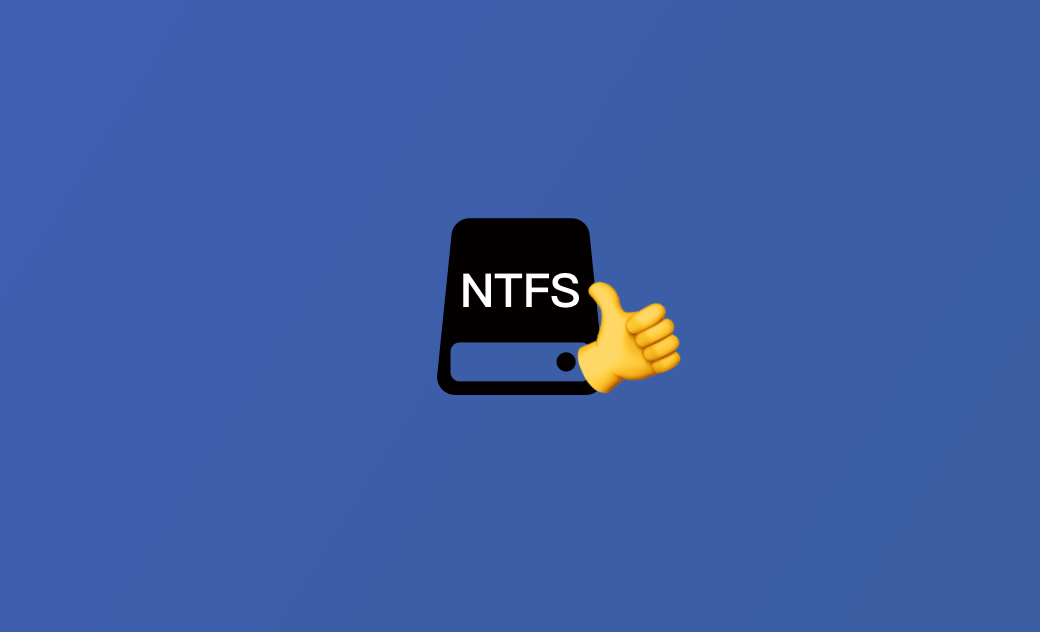7 Beste NTFS für Mac Software im Jahr 2025 | Kostenlos & Bezahlt
Möchten Sie eine NTFS-Festplatte auf Ihrem Mac verwenden, es aber nicht formatieren? Sie benötigen ein NTFS für Mac Tool. Möchten Sie wissen, welche nützliche NTFS für Mac Software verfügbar ist? Lesen Sie weiter.
NTFS-Laufwerke sind auf dem Mac schreibgeschützt. Sie müssen ein professionelles NTFS für Mac Tool verwenden, um Dateien auf die externe NTFS-Festplatte von Ihrem Mac zu kopieren oder zu schreiben. Im Folgenden stellen wir Ihnen 7 Tools als Referenz vor. Einige davon sind kostenlos zu benutzen.
1. BuhoNTFS (Gratis Testen)
Um ein NTFS-Laufwerk auf Ihrem Mac lesbar und beschreibbar zu machen, können Sie BuhoNTFS verwenden - ein einfach zu bedienendes und günstiges NTFS für Mac Programm. Klicken Sie jetzt auf den Download-Button unten, um eine 7-tägige kostenlose Testversion zu genießen!
- Laden Sie BuhoNTFS App sicher herunter und installieren Sie es.
- Schließen Sie Ihre NTFS-Festplatte an Ihren Mac-Computer an.
- Öffnen Sie BuhoNTFS App.
- Wählen Sie das NTFS-Ziellaufwerk im linken Fenster aus.
- Aktivieren Sie die Option "Lese- und Schreibrechte erlauben" im rechten Fenster.
- Dann können Sie auf Öffnen klicken, um das NTFS-Laufwerk zu öffnen und das Laufwerk auf Ihrem Mac problemlos zu lesen und zu beschreiben.
2. NTFS Tool (Kostenlos)
NTFS Tool ist ein kostenloses Open-Source-Softwareprogramm, das NTFS-Lese- und Schreibunterstützung für Mac-Computer bietet. Wenn Sie auf der Suche nach der besten kostenlosen NTFS-Software für Mac sind, um NTFS-Festplatten auf Ihrem Mac zu kopieren oder zu beschreiben, können Sie dieses Tool ausprobieren.
Es verfügt über eine intuitive Schnittstelle und einfache Bedienung. Sie können auch die Festplattenkapazität einsehen und die Festplatteninformationen manuell aktualisieren.
Um dieses NTFS for Mac free Tool herunterzuladen und zu installieren, können Sie zu GitHub gehen.
3. Paragon NTFS for Mac
Paragon NTFS for Mac ist eines der beliebtesten NTFS für Mac Softwareprogramme auf dem Markt. Es unterstützt vollständig das Lesen und Schreiben von NTFS-formatierten Laufwerken auf Mac-Computern.
Nachdem es die NTFS-Festplatte im Lese- und Schreibmodus auf Ihrem Mac gemountet hat, können Sie Dateien auf die NTFS-Festplatte problemlos anzeigen, bearbeiten, löschen, umbenennen, kopieren und erstellen. Es bietet schnelle Lese- und Schreibgeschwindigkeiten für NTFS-Festplatten auf dem Mac. Es unterstützt macOS Ventura vollständig.
Sie können dieses NTFS für Mac Tool kostenlos herunterladen und ausprobieren. Bezahlte Versionen bieten außerdem zusätzliche Funktionen wie Datenträgerverwaltung.
Weiter: USB/HDD auf NTFS formatieren auf dem Mac/PC: So komplett es>>
4. Tuxera NTFS for Mac
Ein weiteres Tool ist Tuxera NTFS for Mac, mit dem Sie vollständig auf NTFS-Laufwerke auf dem Mac zugreifen und diese nutzen können. Wenn Sie Dateien nicht auf NTFS-Laufwerke von Mac kopieren oder schreiben können, hilft Ihnen dieses Tool, das Problem leicht zu beheben.
Sie können dieses Tool herunterladen und auf Ihrem Mac-Computer installieren. Damit können Sie Dateien, die auf NTFS-Laufwerken gespeichert sind, einfach öffnen, bearbeiten, kopieren, verschieben oder löschen.
Sie können eine kostenlose Testversion dieser NTFS for Mac-Software herunterladen und verwenden. Die kostenpflichtigen Versionen verfügen jedoch über zusätzliche Funktionen wie Festplattenverwaltung und Festplattenreparatur Tools.
5. iBoysoft NTFS for Mac
iBoysoft NTFS for Mac ist auch ein erstklassige NTFS für Mac Software, das Ihnen vollen Lese- und Schreibzugriff auf Windows NTFS-formatierte Laufwerke bietet.
Diese Software hilft bei der Installation eines NTFS-Treibers für Mac und mountet den NTFS-Treiber im Schreib-Lese-Modus. Daher können Sie das NTFS-Laufwerk auf Ihrem Mac-Computer ohne Formatierung verwenden. Sie können alles auf dem NTFS-Laufwerk machen, z.B. Dateien auf dem NTFS-Laufwerk erstellen, löschen, bearbeiten, schreiben, Dateien zwischen Mac und NTFS-Laufwerk kopieren, usw.
Es unterstützt alle Mac-Versionen und alle NTFS-Versionen.
6. EaseUS NTFS for Mac
Um das NTFS-Laufwerk auf Ihrem Mac-Computer beschreibbar zu machen, können Sie auch EaseUS NTFS for Mac ausprobieren.
NTFS ist ein Dateisystem des Windows-Betriebssystems und Mac-Computer unterstützen das Schreiben von Daten darauf nicht. Dieses Programm bietet eine Lösung, mit dem Ihr Mac NTFS-formatierte Laufwerke lesen und beschreiben kann. Wenn diese Software auf Ihrem Mac installiert ist, können Sie Dateien zwischen Mac- und Windows-Computern ohne Kompatibilitätsprobleme übertragen.
Diese Software ist schnell und zuverlässig und unterstützt die neueste Version von macOS. Wenn Sie häufig NTFS-formatierte Laufwerke auf Ihrem Mac verwenden müssen, ist dies ein nützliches Tool für Sie.
EaseUS NTFS for Mac bietet eine kostenlose Testversion, mit der Sie NTFS-Laufwerke bis zu 7 Tage lang mounten, lesen und beschreiben können. Nach Ablauf der Testphase müssen Sie eine Lizenz erwerben, um die Software weiterhin nutzen zu können.
7. macFUSE (Kostenlos)
Um die NTFS-Schreibunterstützung auf dem Mac hinzuzufügen, können Sie auch macFUSE ausprobieren - eine kostenlose und quelloffene Mac NTFS Software. Sie können diese NTFS für Mac Freeware von GitHub für Ihren Mac herunterladen.
Bonus Tipp: Wichtige Reinigungstools für Mac
Wenn Sie ein professionelles Mac-Reinigungsprogramm verwenden möchten, um Ihren Mac-Speicherplatz zu bereinigen, können Sie BuhoCleaner ausprobieren.
BuhoCleaner hilft Ihnen, die Leistung Ihres Macs in allen Bereichen zu steigern. Es hilft Ihnen, System-Caches zu leeren, RAM freizugeben, unerwünschte Anwendungen zu deinstallieren, große Dateien und doppelte Dateien zu löschen, usw. mit nur wenigen Klicks. Es hilft auch bei der Überwachung der CPU-Auslastung, Temperatur, Lüftergeschwindigkeit usw.
Laden Sie BuhoCleaner herunter, installieren Sie es auf Ihrem Mac und nutzen Sie es, um Speicherplatz auf Ihrem Mac freizugeben.
Fazit
In diesem Beitrag werden hauptsächlich 7 beste NTFS für Mac Software vorgestellt, die Ihnen als Referenz dienen. Wenn Sie eine NTFS-Festplatte auf Ihrem Mac verwenden müssen, können Sie ein bevorzugtes Tool auswählen, um das NTFS-Laufwerk einfach im Schreib-Lese-Modus auf Ihrem Mac zu mounten.
Yeezy hat einen Bachelor-Abschluss und verfügt über umfassende Kenntnisse und technische Erfahrungen im IT-Bereich. Seit fast sechs Jahren hat sie zahlreiche faszinierende Fachartikel über iPhone, iPad und Mac geschrieben und genießt bei Apple-Nutzern großes Vertrauen und Beliebtheit.